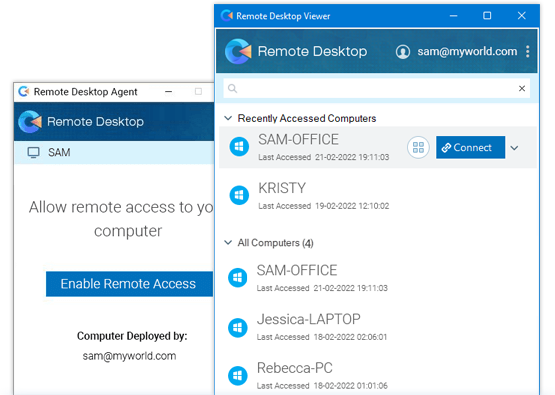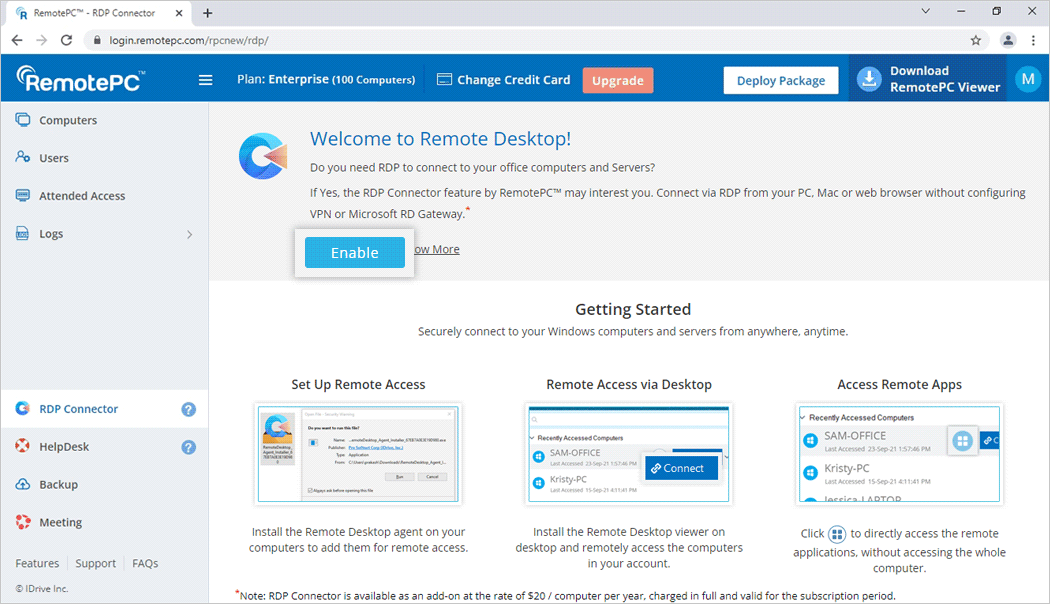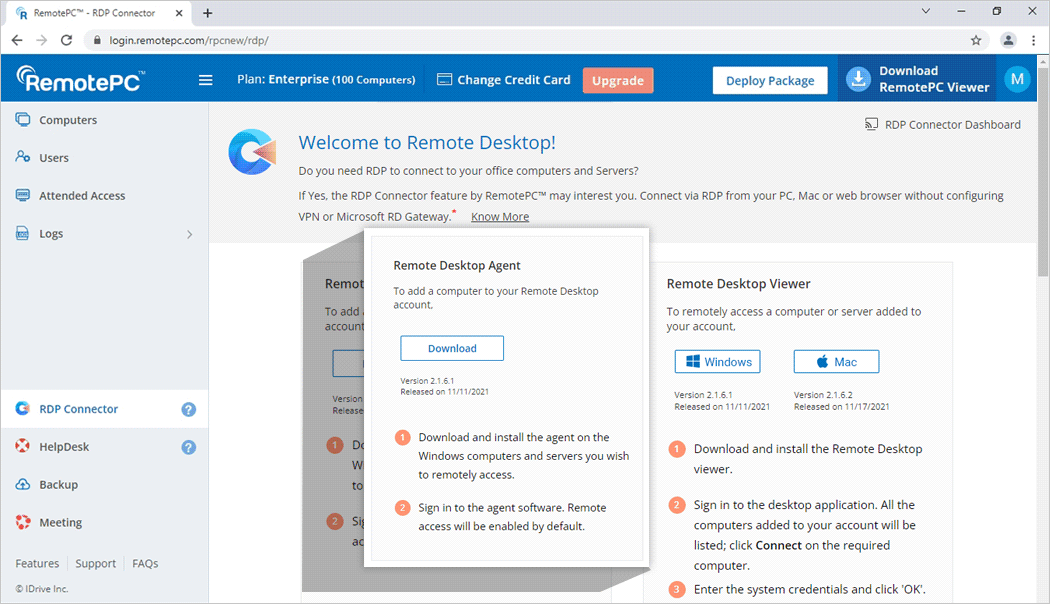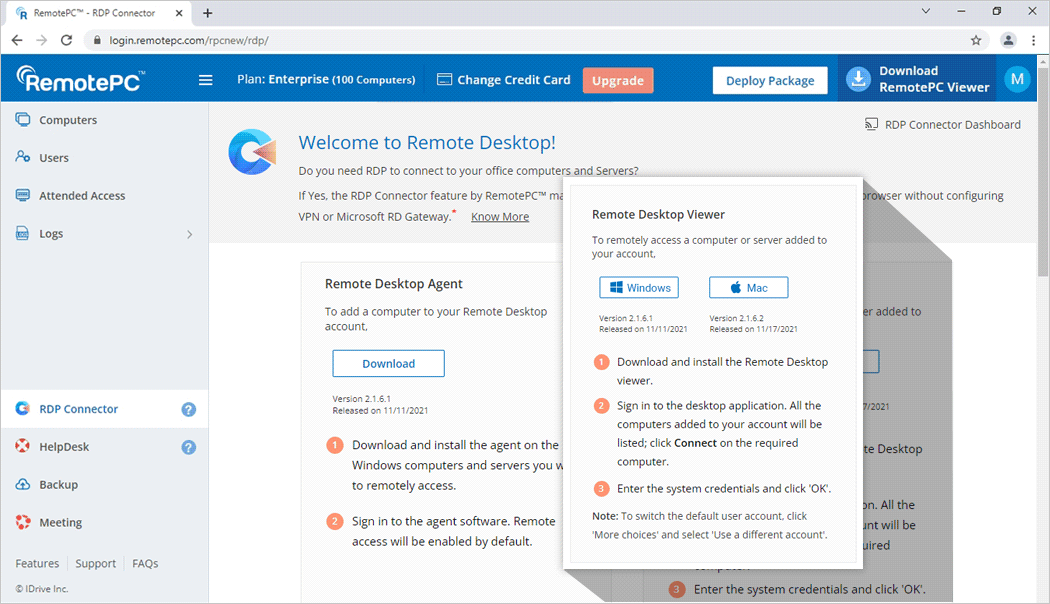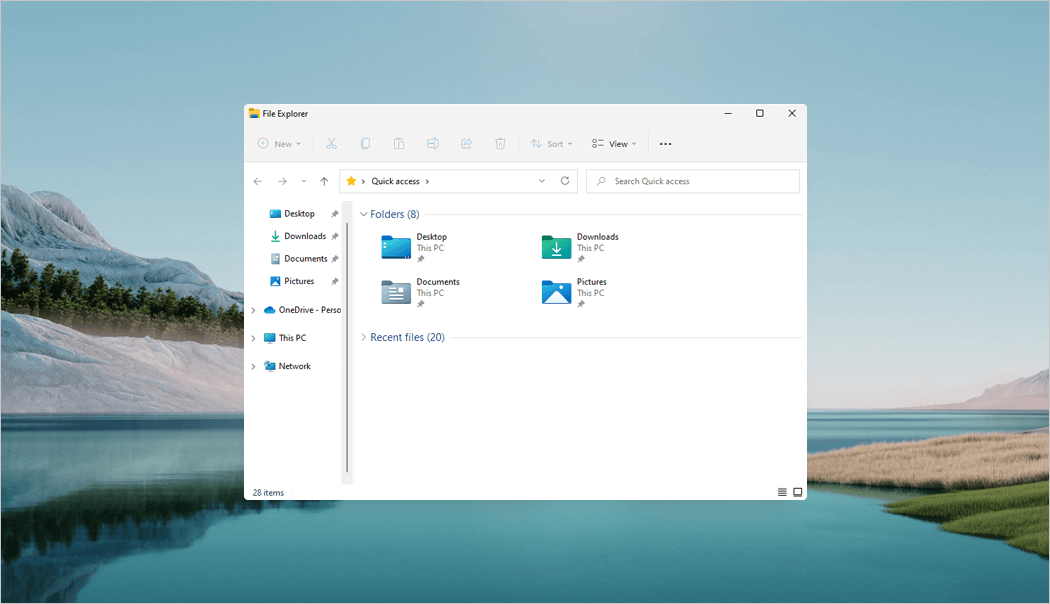Vereinfachte Remote-Desktop-Verbindungen
Fernzugriff auf PCs über die Installation von Agenten und Überspringen der Konfiguration von Microsoft RD Gateway, VPN-Tunneling und Firewall-Änderungen.
Remotedesktop-Agent
Installieren Sie den Agenten auf Ihren Windows-Computern und fügen Sie sie zu Ihrem Konto hinzu
Gründe für die Verwendung von RDP Connector
Sicherheit
RDP-Verbindungen über RDP Connector verwenden End-to-End-Verschlüsselung und TLS/AES-256 über das Internet.
Kein VPN erforderlich
Die Benutzer benötigen keine VPN-Verbindung und müssen nicht mit demselben Netzwerk verbunden sein, um über RDP auf einen Computer zuzugreifen.
Gleichzeitige Benutzer
Mehrere Benutzer können sich gleichzeitig mit demselben Server verbinden und ihre eigenen virtuellen Desktop-Sitzungen haben (über RDS/Terminal Server).
Unterstützt Remote App
Die Benutzer können per Fernzugriff ein bestimmtes Programm ausführen, anstatt eine Verbindung zu einem vollständigen virtuellen Desktop herzustellen, was die Nutzung von Apps nahtloser macht.
Eigenschaften
Fernanwendungen
Greifen Sie direkt auf eine beliebige Remote-Anwendung auf Ihrem Computer zu, ohne auf den gesamten Remote-Computer zuzugreifen.
Umleitung von Geräten
Greifen Sie auf alle Geräte wie Drucker, Smartcards und externe Laufwerke zu, die an Ihre entfernten Computer angeschlossen sind.
Multi-Access-Sitzungen
Gleichzeitiger Aufbau von Fernverbindungen zu einem Computer/Server von mehreren Remote Desktop Viewern aus.
Unterstützung mehrerer Monitore
Greifen Sie auf mehrere Monitore Ihres entfernten Computers zu und wechseln Sie mühelos zwischen den Monitoren.
Ferngesteuerter Neustart
Starten Sie Ihren entfernten Computer jederzeit und überall über den Remote-Desktop-Viewer neu.
Wake-on-LAN
Melden Sie sich jederzeit über ein beliebiges lokales Netzwerk bei Ihren entfernten Computern oder Servern an.
Kompatible Plattformen
Remote Desktop Agent unterstützt
Windows 11 Pro, Windows 10 Pro, Windows 10 Enterprise, Windows 8 Enterprise, Windows 8 Professional, Windows 7 Professional, Windows 7 Enterprise, Windows 7 Ultimate, Windows Server 2008, Windows Server 2008 R2, Windows Server 2012, Windows Server 2012 R2, Windows Server 2019, Windows Server 2016, Windows, Multipoint Server 2011, Windows Multipoint Server 2012, Windows Small Business Server 2008, Windows Small Business Server 2011.
Remote Desktop Viewer Unterstützt
Windows 11, Windows 10, Windows 8.1, Windows 8, Windows 2019 Server, Windows 2016 Server, Windows 2012 Server, Windows Server 2008 R2.
MacOS 10.4.11 oder höher.
Der Remotedesktop-Client kann keine Verbindung zu den folgenden Windows-Versionen und -Editionen herstellen: Windows 7 Starter, Windows 7 Home, Windows 8 Home, Windows 8.1 Home, Windows 10 Home
*Hinweis:
RDP Connector ist als Add-on zu einem Preis von $20 / Computer pro Jahr erhältlich, der vollständig berechnet wird und für die Dauer des Abonnements gilt.
Sie können RDP Connector-Computer aus dem Remote Desktop Viewer oder dem RDP Connector Dashboard löschen.